Autor:
Marcus Baldwin
Fecha De Creación:
18 Junio 2021
Fecha De Actualización:
22 Junio 2024

Contenido
- Pasos
- Método 1 de 2: versión antigua de VLC
- Método 2 de 2: VLC 0.9.6 y posteriores
- Consejos
- Advertencias
Guía paso a paso sobre cómo extraer y convertir archivos de DVD a mpeg u otros formatos usando Videolan VLC Media Player, por ejemplo, para subirlos a YouTube.
Pasos
Método 1 de 2: versión antigua de VLC
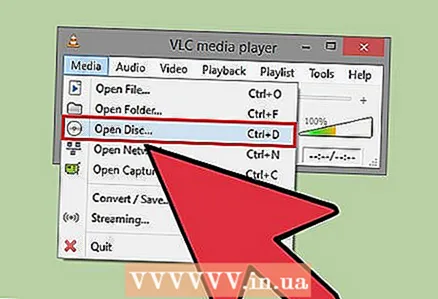 1 Abra el DVD. Inicie el programa VLC y vaya al menú Archivo... Por favor seleccione Abrir disco ... Se abrirá un cuadro de diálogo. Ir a la pestaña Disco... En campo Tipo de disco seleccione DVD (no DVD (menú de disco)). Ingrese la letra de su unidad de DVD-ROM en el campo del nombre del dispositivo y 0 en el campo del nombre. Haga clic en OKpara ver si esta es realmente la unidad de la que desea extraer información. Si solo tiene una unidad óptica, los datos ya deberían estar completados correctamente.
1 Abra el DVD. Inicie el programa VLC y vaya al menú Archivo... Por favor seleccione Abrir disco ... Se abrirá un cuadro de diálogo. Ir a la pestaña Disco... En campo Tipo de disco seleccione DVD (no DVD (menú de disco)). Ingrese la letra de su unidad de DVD-ROM en el campo del nombre del dispositivo y 0 en el campo del nombre. Haga clic en OKpara ver si esta es realmente la unidad de la que desea extraer información. Si solo tiene una unidad óptica, los datos ya deberían estar completados correctamente. 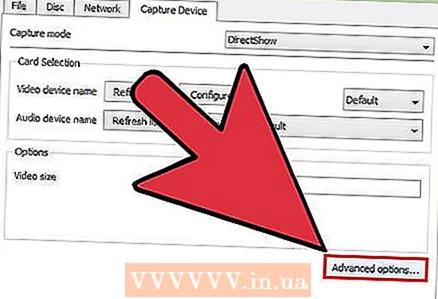 2 Extrayendo información del disco. Si esta es la unidad que desea, seleccione nuevamente Abrir disco ... en el menú Archivo... Debería haber un cuadro en la parte inferior del cuadro de diálogo Opciones extra... Por favor seleccione Jugar / Guardar.
2 Extrayendo información del disco. Si esta es la unidad que desea, seleccione nuevamente Abrir disco ... en el menú Archivo... Debería haber un cuadro en la parte inferior del cuadro de diálogo Opciones extra... Por favor seleccione Jugar / Guardar.  3 Cambie la configuración. Junto al botón Jugar / Guardar debería haber un botón Ajustes... Pinchalo. Desmarque la casilla Juega localmentesi está instalado (por lo que no se reproducirá cuando se copie). Debe haber una casilla de verificación debajo de este campo Archivo... Instálelo y, en el cuadro Examinar junto a él, elija dónde desea guardar el archivo. Recuerde agregar la extensión al ingresar el nombre del archivo. .m4v al final para que se guarde como un archivo de vídeo h.264 MPEG 10. Debajo de los campos Archivo hay un método de encapsulación de campo, seleccione MP4. Debería haber un campo aún más bajo Métodos de transcodificación... En él seleccione MP4V por Códec de vídeo y MP4A para audio Códec... Haga clic en OK y luego otra vez OK en la siguiente ventana. VLC comenzará a copiar el disco a su disco duro.
3 Cambie la configuración. Junto al botón Jugar / Guardar debería haber un botón Ajustes... Pinchalo. Desmarque la casilla Juega localmentesi está instalado (por lo que no se reproducirá cuando se copie). Debe haber una casilla de verificación debajo de este campo Archivo... Instálelo y, en el cuadro Examinar junto a él, elija dónde desea guardar el archivo. Recuerde agregar la extensión al ingresar el nombre del archivo. .m4v al final para que se guarde como un archivo de vídeo h.264 MPEG 10. Debajo de los campos Archivo hay un método de encapsulación de campo, seleccione MP4. Debería haber un campo aún más bajo Métodos de transcodificación... En él seleccione MP4V por Códec de vídeo y MP4A para audio Códec... Haga clic en OK y luego otra vez OK en la siguiente ventana. VLC comenzará a copiar el disco a su disco duro.
Método 2 de 2: VLC 0.9.6 y posteriores
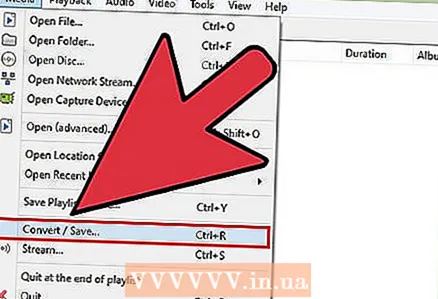 1 Abra el DVD. Ir al menú Medios de comunicación y seleccione Convertir / guardar.
1 Abra el DVD. Ir al menú Medios de comunicación y seleccione Convertir / guardar.  2 Seleccione una pestaña Disco e instalar Posición de salida a los valores correctos de Título / Capítulo. (Puede encontrar el título / capítulo correcto al obtener una vista previa del disco con Medios de comunicación/Disco abierto.) Haga clic en Convertir / guardar.
2 Seleccione una pestaña Disco e instalar Posición de salida a los valores correctos de Título / Capítulo. (Puede encontrar el título / capítulo correcto al obtener una vista previa del disco con Medios de comunicación/Disco abierto.) Haga clic en Convertir / guardar. 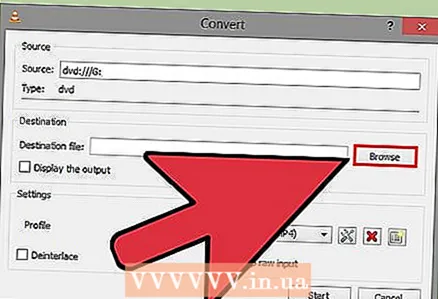 3 Ingrese un nombre de archivo y comience a copiar. Revisa la caja Archivo e ingrese un nombre de archivo que termine en .mpg.
3 Ingrese un nombre de archivo y comience a copiar. Revisa la caja Archivo e ingrese un nombre de archivo que termine en .mpg.  4 Haga clic en Empezar. Tomará un poco de tiempo.
4 Haga clic en Empezar. Tomará un poco de tiempo.
Consejos
- Siempre que desee ver un archivo usando VLC, asegúrese de verificarlo en el cuadro de diálogo Abierto desenfrenado Jugar / Guardarde lo contrario, perderá sus dos horas de decodificación.
- estar listo Espere. VLC guarda la película de la misma manera que la reproduce, por lo que tomará tanto tiempo como la película se vaya a copiar. Puede ver cuánto queda en la parte inferior de la pantalla de exploración, donde se muestra el tiempo.
Advertencias
- Si detiene o pausa la película en cualquier momento, la conversión del archivo se detendrá y se perderán todos los datos. Para evitar que esto suceda, déjelo funcionando constantemente.
- Es ilegal copiar material con derechos de autor para fines distintos a la copia de seguridad personal o el uso legítimo.



